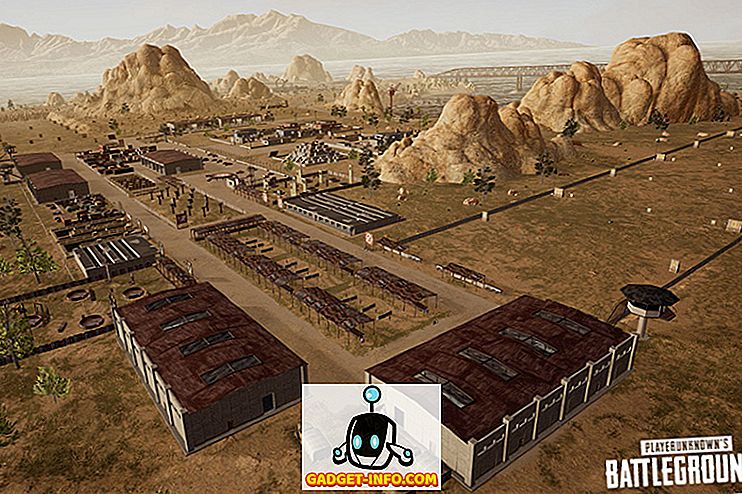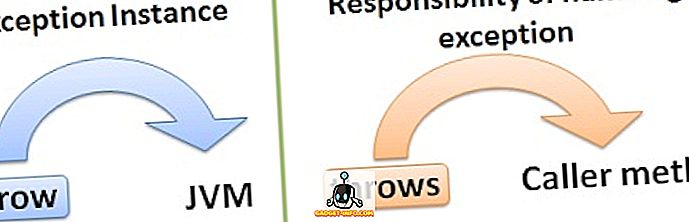Samsung, HTC en vele andere Android-ontwikkelaars passen de stock-versie van Android altijd aan en passen ze aan hun apparaten aan voordat ze een update krijgen. Deze functies zijn fabrikantspecifiek en het volgende voorbeeld dat ik hier kan geven, is de TouchWizz-draagraket van Samsung. Sommige mensen kiezen ervoor om het te haten, anderen houden ervan. Maar je kunt het standaard alleen op Samsung-telefoons vinden.

Op dezelfde manier kwam HTC vorig jaar met een volledig nieuwe launcher, de BlinkFeed, en deze kreeg meteen veel populariteit. Dus laten we zien wat de BlinkFeed is hoe je het eenvoudig op elk Android-apparaat kunt installeren.
Wat is BlinkFeed van HTC
HTC BlinkFeed was de eerste met HTC One en het kreeg veel populariteit bij zijn gebruikers kort na de eerste paar dagen van uitgave. Dit scherm is het eerste scherm dat u ziet elke keer dat u uw telefoon ontgrendelt en hier kunt u de nieuwste updates van uw sociale-mediaservices en nieuws uit verschillende bronnen zien zonder apps te openen. Dus het is eigenlijk een inhoudsfeed bovenop een draagraket.

Dus laten we zien hoe we de HTC Blink Feed op elk Android-apparaat kunnen installeren en gebruiken zonder root-toegang .
Download en installeer de bestanden
Om te beginnen, moet je de essentiële APK-bestanden van BlinkFeed downloaden. Dit zijn 4 APK-bestanden die op het apparaat moeten worden geïnstalleerd om de knipperfeed te laten functioneren. Klik op elk van deze links om de APK-bestanden te downloaden. Download voor de eenvoud deze APK-bestanden naar een enkele map en breng deze over naar je Android-telefoon om deze te installeren. Zorg ervoor dat u de optie Installeren vanuit onbekende bronnen inschakelt in de beveiligingsinstellingen van Android. Druk niet op de home-knop tenzij u alle vier de bestanden op het apparaat installeert. Het maakt niet uit in welke volgorde u deze vier APK's installeert, zolang u ze allemaal installeert.

- HTC BlinkFeed
- HTC Service Pack
- Wereldklok
- Weer

Nadat u deze bestanden hebt geïnstalleerd, drukt u op de startknop en wordt u gevraagd om het nieuwe standaard startscherm voor uw Android-startscherm te kiezen. Selecteer hier HTC BlinkFeed en klik OK een keer of altijd, afhankelijk van uw keuze.
Extra plug-ins installeren
De bovenstaande 4 APK-bestanden brengen de functies van de BlinkFeed naar uw apparaat. Maar als je er het maximale uit wilt halen, moet je enkele extra plug-ins installeren zoals Facebook en Instagram om al je feeds op de startpagina te krijgen. De plug-ins die momenteel beschikbaar zijn, zijn
- Facebook-plug-in
- Twitter-plug-in
- Instagram-plug-in
- Google+ plug-in
- LinkedIn-plug-in


Het is niet nodig om alle plug-ins te installeren en u kunt ervoor kiezen om de services die u niet gebruikt uit te sluiten. Eindelijk, als je klaar bent met het installeren van alle plug-ins, vuur je de startknop opnieuw in om de HTC Blink Feed te zien.
De HTC Blink Feed configureren.
Veeg op het startscherm naar rechts om het BlinkFeed-scherm te openen. Hier ziet u twee opties tijdens het opstarten. Je kunt op een van deze klikken om je feeds te krijgen van populaire plaatsen zoals The Huffington Post en andere feeds van services zoals Twitter, Facebook en Instagram. U kunt meer naar rechts naar de zijbalk vegen en vervolgens op het menu met de drie knoppen klikken om het aanvullende menu te openen. Hier kunt u de services in Apps beheren


In het menu met aanvullende instellingen kunt u selecteren of een gegevensverbinding moet worden gebruikt om de nieuwe feeds te downloaden. U krijgt ook de mogelijkheid om de volledige inhoud te downloaden voor offline lezen met foto's. Geweldig voor lezers die veel pendelen en wat tijd nodig hebben met het ochtendnieuws. Het enige wat ik niet leuk vond aan de BlinkFeed is de hardgecodeerde groene kleur. De ontwikkelaar moet een manier bieden om de kleur aan te passen aan het thema van de telefoon.


Conclusie
Zo kon je HTC BlinkFeed op je apparaat installeren en gebruiken. Als u om wat voor reden dan ook het startprogramma wilt uitschakelen, zoekt u naar BlinkFeed in de instellingen van de Android-app en wist u de standaardinstellingen van de app. Om de installatie ongedaan te maken, moet u alle apps en bijbehorende plug-ins verwijderen en uw vorige standaard startprogramma kiezen. Dus probeer deze functies uit en kijk of je het standaard opstartprogramma van je HTC leuk vindt.